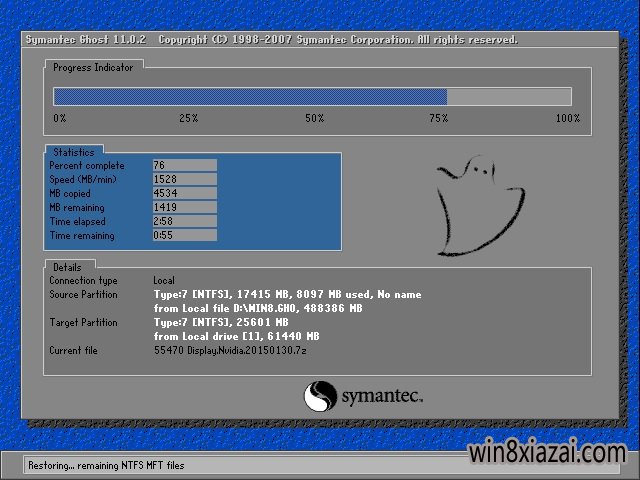uefi系统安装,本文教您如何设置uefi安装系统
来源:Ghost系统之家浏览:时间:2022-04-26 12:58:53
U盘的称呼最早来源于朗科科技生产的一种新型存储设备,名曰“优盘”,使用USB接口进行连接。U盘连接到电脑的USB接口后,U盘的资料可与电脑交换。而之后生产的类似技术的设备由于朗科已进行专利注册,而不能再称之为“优盘”,而改称“U盘”。后来,U盘这个称呼因其简单易记而因而广为人知,是移动存储设备之一。现在市面上出现了许多支持多种端口的U盘,即三通U盘(USB电脑端口、iOS苹果接口、安卓接口)。
很多小伙伴都想了解关于uefi设置的内容,为了更好的帮助大家了解uefi设置,今天小编将分享一个关于uefi设置,希望能帮助到大家。
uefi安装系统该怎么设置,身为电脑小白,一点专业知识都没有,那该怎么办?接下来将由小编给大家带来uefi安装系统的相关教程。希望可以帮助到大家
uefi系统安装
开机,不断按bios启动键,至于是哪个才是你电脑的热键,可百度相关型号bios启动键
进入bios后可以看到这样的一个界面,不同品牌界面不同,但设置的是一样的,
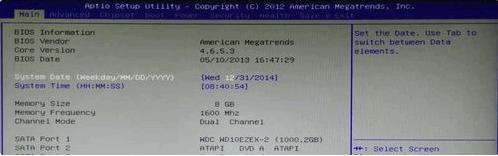
uefi安装图解详情-1
接着我们用方向键向右,选到BOOT
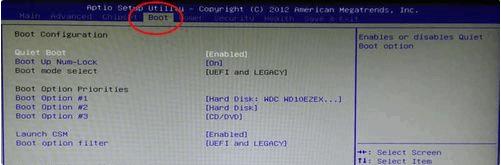
uefi安装系统图解详情-2
接着向下选到boot option fliter 点击enter

uefi安装图解详情-3
选择UEFI only,点击enter确定

uefi设置图解详情-4
再向右点击save&exit,选择save changes and exit按下enter

uefi安装图解详情-5
选择yes保存即可
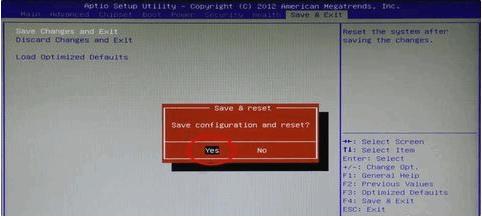
uefi安装图解详情-6
接下来你重启插入已经制作好u盘,就开始安装系统了。
U盘有USB接口,是USB设备。如果操作系统是WindowsXP/Vista/win7/Linux/PrayayaQ3或是苹果系统的话,将U盘直接插到机箱前面板或后面的USB接口上,系统就会自动识别。
推荐系统
番茄花园 Windows 10 极速企业版 版本1903 2022年7月(32位) ISO镜像快速下载
语言:中文版系统大小:3.98GB系统类型:Win10新萝卜家园电脑城专用系统 Windows10 x86 企业版 版本1507 2022年7月(32位) ISO镜像高速下载
语言:中文版系统大小:3.98GB系统类型:Win10笔记本&台式机专用系统 Windows10 企业版 版本1903 2022年7月(32位) ISO镜像快速下载
语言:中文版系统大小:3.98GB系统类型:Win10笔记本&台式机专用系统 Windows10 企业版 版本1903 2022年7月(64位) 提供下载
语言:中文版系统大小:3.98GB系统类型:Win10雨林木风 Windows10 x64 企业装机版 版本1903 2022年7月(64位) ISO镜像高速下载
语言:中文版系统大小:3.98GB系统类型:Win10深度技术 Windows 10 x64 企业版 电脑城装机版 版本1903 2022年7月(64位) 高速下载
语言:中文版系统大小:3.98GB系统类型:Win10电脑公司 装机专用系统Windows10 x64 企业版2022年7月(64位) ISO镜像高速下载
语言:中文版系统大小:3.98GB系统类型:Win10新雨林木风 Windows10 x86 企业装机版2022年7月(32位) ISO镜像高速下载
语言:中文版系统大小:3.15GB系统类型:Win10
热门系统
- 1华硕笔记本&台式机专用系统 GhostWin7 32位正式旗舰版2018年8月(32位)ISO镜像下载
- 2雨林木风 Ghost Win7 SP1 装机版 2020年4月(32位) 提供下载
- 3深度技术 Windows 10 x86 企业版 电脑城装机版2018年10月(32位) ISO镜像免费下载
- 4电脑公司 装机专用系统Windows10 x86喜迎国庆 企业版2020年10月(32位) ISO镜像快速下载
- 5深度技术 Windows 10 x86 企业版 六一节 电脑城装机版 版本1903 2022年6月(32位) ISO镜像免费下载
- 6深度技术 Windows 10 x64 企业版 电脑城装机版2021年1月(64位) 高速下载
- 7新萝卜家园电脑城专用系统 Windows10 x64 企业版2019年10月(64位) ISO镜像免费下载
- 8新萝卜家园 GhostWin7 SP1 最新电脑城极速装机版2018年8月(32位)ISO镜像下载
- 9电脑公司Ghost Win8.1 x32 精选纯净版2022年5月(免激活) ISO镜像高速下载
- 10新萝卜家园Ghost Win8.1 X32 最新纯净版2018年05(自动激活) ISO镜像免费下载
热门文章
常用系统
- 1番茄花园Ghost Win7 x64 SP1稳定装机版2019年5月(64位) 高速下载
- 2深度技术 Windows 10 x64 企业版 电脑城装机版 版本1903 2021年9月(64位) 高速下载
- 3新萝卜家园 Ghost Win7 x64 SP1 极速版2019年8月(64位) 高速下载
- 4笔记本系统Ghost Win8.1 (X64) 新春特别 全新纯净版2021年2月(永久激活) 提供下载
- 5雨林木风Ghost Win7 x64 SP1 极速装机版2019年1月(64位) 提供下载
- 6新萝卜家园Ghost Win8.1 X32 纯净版2018年4月(无需激活) ISO镜像快速下载
- 7番茄花园 Windows 10 官方企业版 2020年8月(64位) ISO高速下载
- 8新萝卜家园Ghost Win8.1 x64 多驱动纯净版2018年06(免激活) ISO镜像免费下载
- 9新雨林木风 Ghost Win7 SP1 装机版 2018年5月(32位) 提供下载
- 10雨林木风Ghost Win8.1 (X32) 快速纯净版2020年8月(免激活) ISO镜像快速下载